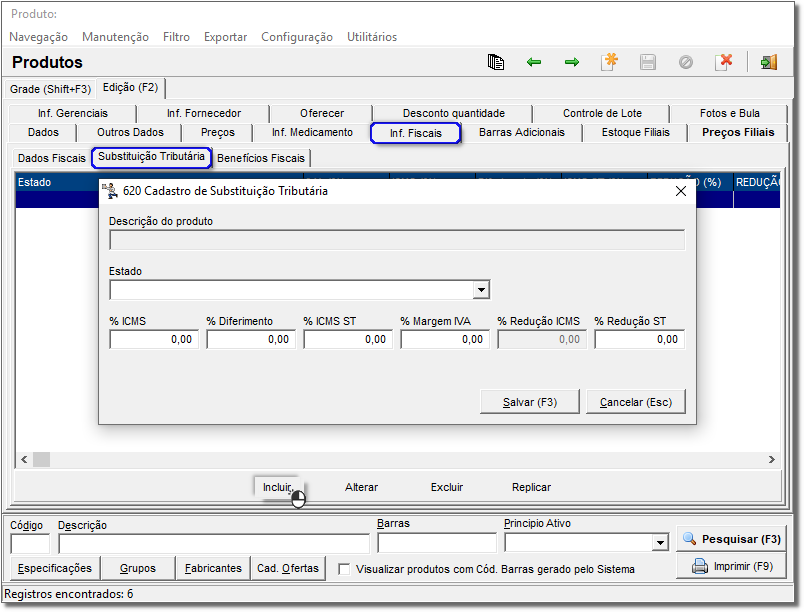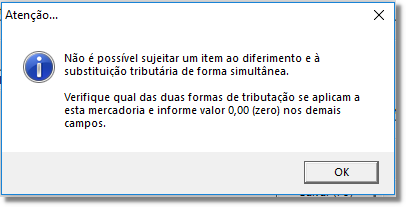...
| Expandir | ||
|---|---|---|
Vá até o menu Cadastros > Produtos > Produtos ou pelo menu rápido . Selecione o produto e vá até aba Inf. Fiscais > Substituição Tributária, e clique em para inserir os dados necessários; Figura 01 - Cadastro de Substituição Tributária de Produto
Caso isto ocorra, quando ao clicar em salvar o Linx Farma Big apresentará a seguinte mensagem: Figura 02- Mensagem de Validação |
...
| Expandir |
|---|
Outra maneira de reproduzir a funcionalidade é pelo menu Cadastros > Produtos > Grupos > Substituição Tributária Figura 03 - Cadastro de Substituição Tributária de Grupos O Linx Farma Big não permitirá que os registros sejam gravados com Diferimento e Substituição Tributária (Campos Pauta ST, % IVA e Redução ICMS ST). Caso isto ocorra, quando ao clicar em salvar o Linx Farma Big apresentará a mensagem da acordo com a Figura 02 acima. |
...
| Expandir |
|---|
Vá até o menu Cadastros > Fiscais > Configurações Tributárias > ICMS. O campo "% ICMS Diferido", só estará disponível quando a UF indicada no cálculo for igual a UF da Filial, ou seja, apenas para operações internas, será alocado após o campo "% ICMS", de deve ser preenchido com percentuais de 0,01% até 100,00%. Figura 04 - Alíquota da Configuração Tributária O Linx Farma Big não permitirá que os registros sejam gravados com Diferimento e Substituição Tributária (Campos Pauta ST, % IVA e Redução ICMS ST). Caso isto ocorra, quando clicar em salvar apresentará a mensagem da acordo com a Figura 02 acima. |
...